Toi Fichiers PDF Ils sont largement utilisés pour partager des documents avec diverses données et peuvent être ouverts pratiquement dans n'importe quel système.
Bien qu'il soit assez simple à utiliser, ce type de fichier présente certaines restrictions lorsqu'il est accessible dans une visionneuse qui, comme son nom l'indique, ne peut être que visualisée.
Cependant, soyez assuré que vous êtes capable de modifier PDF dans Google Docs via Google Drive, de manière facilitante.
Parce que l'éditeur de documents en ligne peut déverrouiller un fichier PDF qui est protégé et permet Vous pouvez le modifier comme vous le souhaitez et l'enregistrer dans d'autres formats.
Par conséquent, les personnes qui ont besoin d'accéder au texte d'un fichier comme celui-ci, ou d'apporter des modifications supplémentaires, devront utiliser ces moyens pour le faire.
Si l'utilisateur utilise un ordinateur, l'outil recommandé, comme mentionné, est Google Docs, capable d'éditer des documents. PDF à travers un astuce.
Découvrez ci-dessous comment modifier des documents PDF avec Google Docs :
Attention
Le processus présenté ci-dessous fonctionne pour Fichiers PDF qui ont un texte commun, ce qui signifie que les textes qui se trouvent à l'intérieur de l'image dans le PDF ne sont pas adaptés à l'édition.
Découvrez comment modifier des fichiers PDF avec Google Docs
Comme indiqué ci-dessus, la procédure à suivre est essentiellement une astuce et, si vous ouvrez un PDF de la manière habituelle dans Google Docs, vous ne pourrez que le visualiser.
Alors, voyez ci-dessous comment éditer des fichiers PDF dans Google Documents :
1- Accédez à Google Drive comme d'habitude et connectez-vous à votre compte ;
2- De préférence, créez un nouveau dossier dans Google Drive pour rendre le fichier PDF être changé;
3- Dans ce dossier déjà créé, téléchargez votre fichier PDF;
4- À ce stade, au lieu d'ouvrir le PDF de manière conventionnelle, appuyez sur le bouton situé à droite de votre souris et cliquez sur « Ouvrir avec » ;
5- Choisissez l'alternative « Google Documents » déjà présente dans la liste ;
6- Désormais, vous pouvez désormais modifier le texte qui se trouvait dans le PDF. Il convient de rappeler que le chargement du document peut prendre un peu de temps, c'est normal.
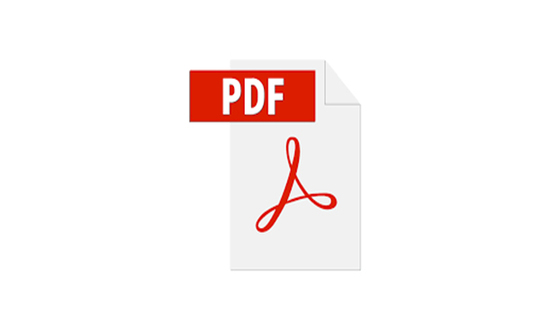
Bien que vous soyez déjà en train de modifier le fichier PDF qui a été téléchargé sur Google Drive, vous verrez que vous travaillez réellement sur un nouveau fichier au format Google Docs.
Par conséquent, si vous souhaitez que le fichier reste au format PDF, vous devrez y apporter des modifications et utiliser l'option « Fichier » > Télécharger > Document PDF ».
Fait! À ce stade, vous savez déjà comment apporter des modifications aux fichiers au format PDF en utilisant simplement le Google Docs, ce qui est assez simple.
Si vous ne souhaitez pas modifier dans Google Docs, vous pouvez télécharger le fichier au format .docx, txt ou .rtf et le modifier dans d'autres emplacements d'édition tels que Microsoft Word.
Vous avez aimé la simplicité ? Quelle que soit la façon dont vous l'utilisez, le Google Docs C'est le moyen le plus simple de déprotéger un PDF et de pouvoir le modifier.
Ce qui est intéressant, car vous n'avez pas besoin de l'aide de programmes tiers, plugins, ainsi que des sites de conversion de .pdf et d'autres documents bloqués pour l'édition.
Alors, qu'avez-vous pensé de notre guide étape par étape sur la façon modifier des fichiers PDF ? Profitez-en et partagez-le avec vos amis qui ont également besoin de connaître ces informations !



